とっちゃん@nyanco! です。
今回は「パフォーマンスロギングが開始されました」の意味と表示させないようにする方法のご紹介です。
「パフォーマンスロギングが開始されました」???
先日、新しく買ったパソコンを触っていた時のこと。
先代のパソコンから設定を引き継いで、とあるフォルダを開くアクションを割り当てていた ctrl + shift + l というショートカットキーを動作確認のため押してみると、フォルダは開かずいきなり画面右上に下記のようなメッセージが現れました。
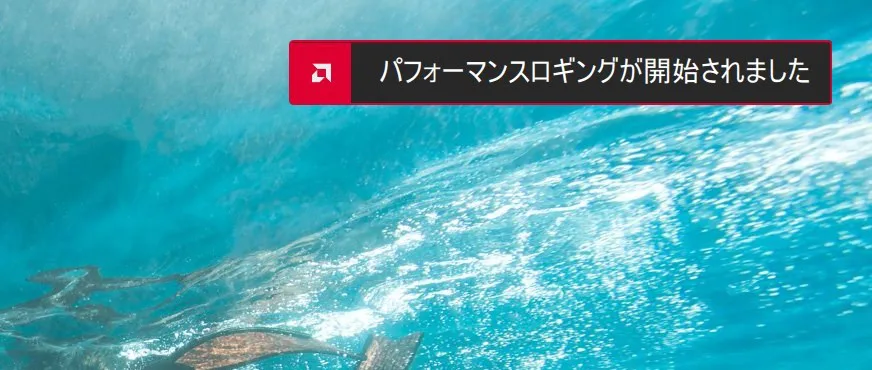
パフォーマンスロギングが開始されました
???一体何が開始されたんですかにゃ~??
何が起こったか分からず、慌ててもう一度 ctrl + shift + l を押してみると、
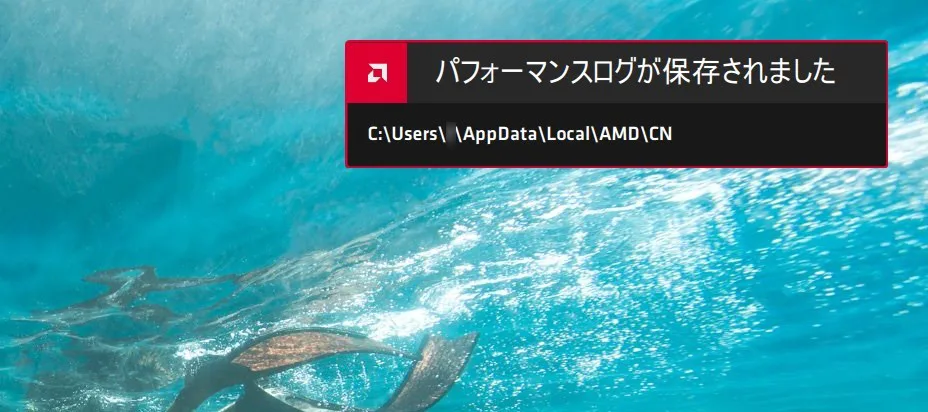
パフォーマンスログが保存されました
C:\Users\ユーザー名\AppData\Local\AMD\CN
と、ナゾのログが保存されたとのメッセージが。
開始されたナゾの処理はとりあえず一旦停止したようですにゃ~
どうも、この新しいパソコンは ctrl + shift + l というショートカットキーの組み合わせに、優先度が高いアクションとして「パフォーマンスロギングを開始・停止」がデフォルトで設定されているような感じです。
「パフォーマンスロギング」とはGPUのパフォーマンスログ
そもそも「パフォーマンスロギング」とは??
初めて見る単語で一体なんぞや?だったのでざっと調べてみたところ…
「パフォーマンスロギング」とは、AMD Radeon(ラディオン)と言うGPU(Graphics Processing Unit)の機能で、そのGPUがどのくらいのパフォーマンスをしたかのログを取ること、といった感じでした。
GPU(ビデオカードとも呼ばれる)とは、主に3Dグラフィックなど高度な画像描写の際に必要な計算処理を行う半導体チップのことですにゃ~
▼実際に生成されたログを開いて見てみると下記のようなデータになってました。
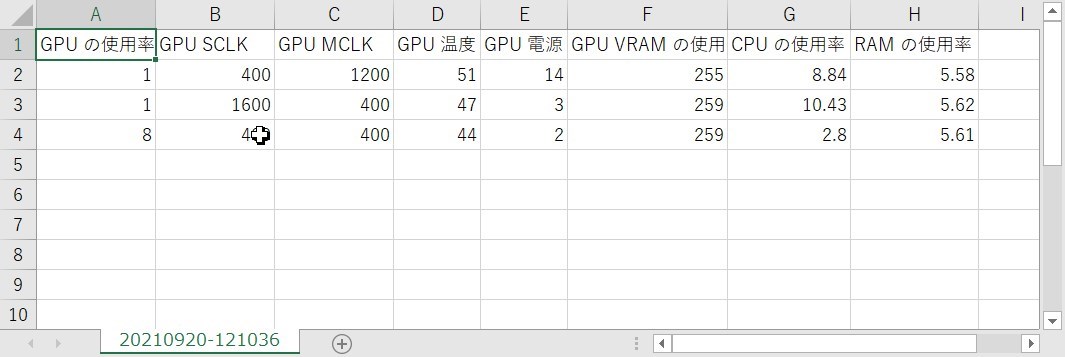
良く分からない項目が多いけど、GPU温度やCPUの使用率なんかはなんとなく分かりますにゃ~
基本的にヘヴィなゲーマー向けに提供されている機能で、オフィス業務などで使う分にはあまり縁がないニッチな機能のようです。

「AMD Radeon」特有の機能
さらに言うと、これは「AMD Radeon」というGPU特有の機能であり、先代のパソコンのGPUは「NVIDIA GEFORCE」という違うメーカーのGPUだったので今まで見たことなかったというワケです。
▼ちなみに何のGPUが搭載されているかは、パソコンのキーボードの右下辺りに貼られているシールで分かります。

こちらが「AMD Radeon」 
こちらが「NVIDIA GEFORCE」
「パフォーマンスロギング」機能を動作させなくする方法
「パフォーマンスロギング」、マニアックな機能であることが分かったので、今後は動作させないようにしたいところ。
というか ctrl + shift + l のショートカットキーを別用途で使えるようにしたいですにゃ~
GPUそのものを停止させるとパソコンの性能が落ちてしまうので、ショートカットキーを無効にする方法をご紹介します。
「パフォーマンスロギング」のショートカットを無効にする方法
1. 「AMD Radeon Software」を起動する
▼まずはタスクバーの検索から「rad」と入力すると、検索結果に「AMD Radeon Software」が表示されるのでクリックします。
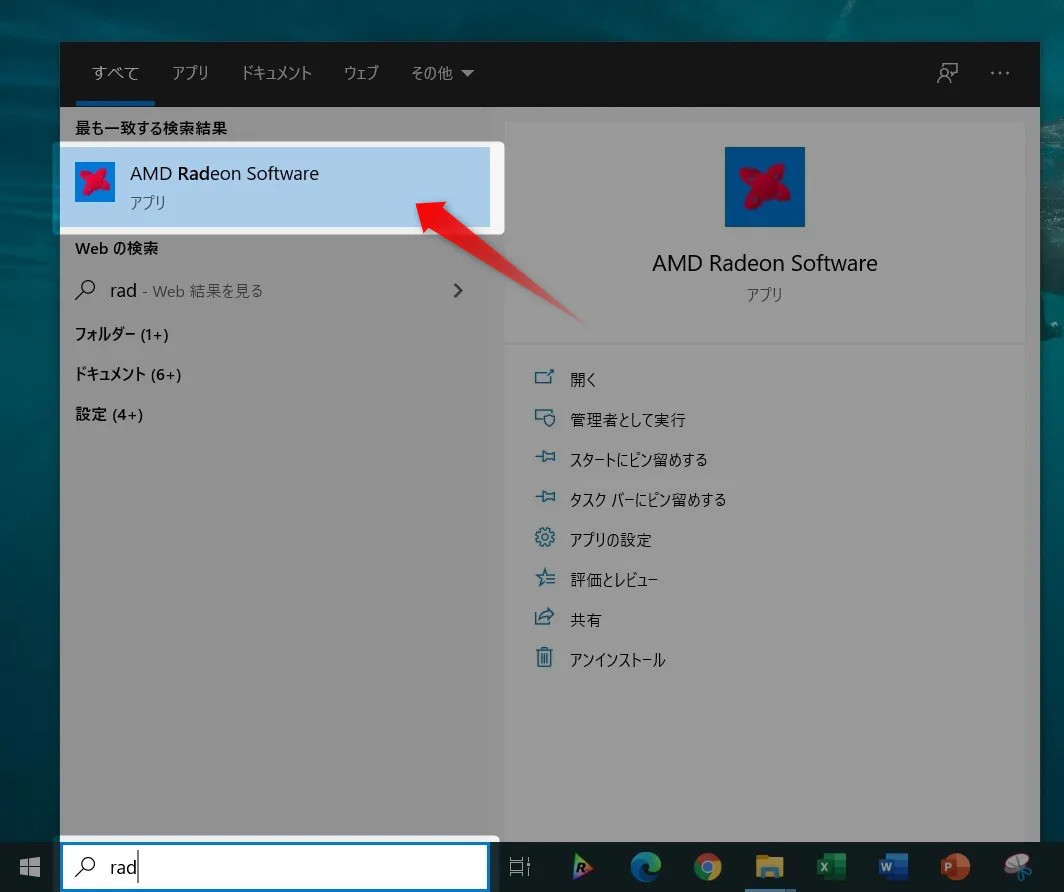
▼Radeonソフトウェアが起動し「クイックセットアップ」を促されますが、今回はその下にある「これをスキップ」をクリックします。
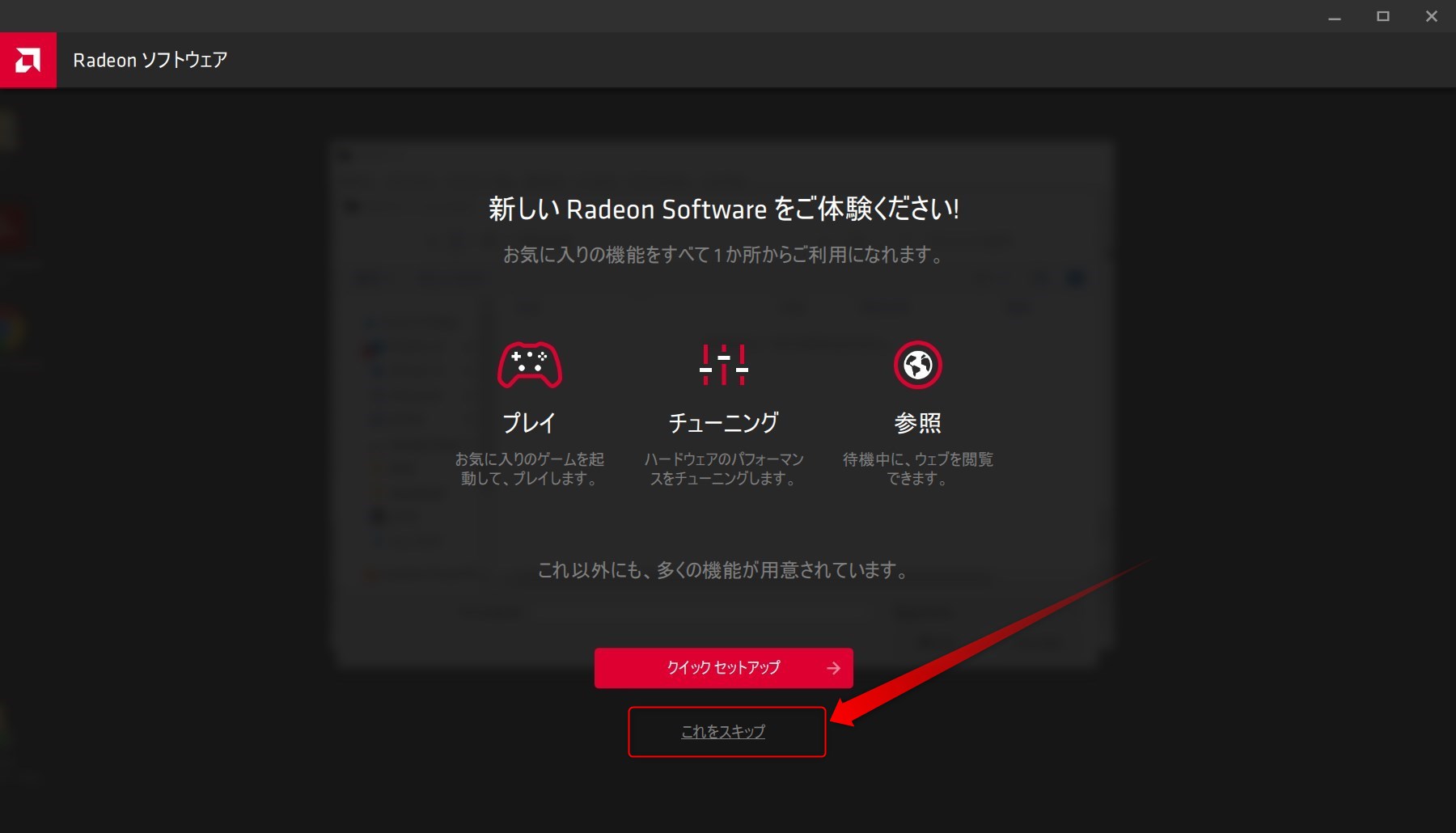
2. 設定から「パフォーマンスロギング」のホットキーを無効にする
▼「ホーム」画面に切り替わったら、右上にある「歯車」マークをクリックします。
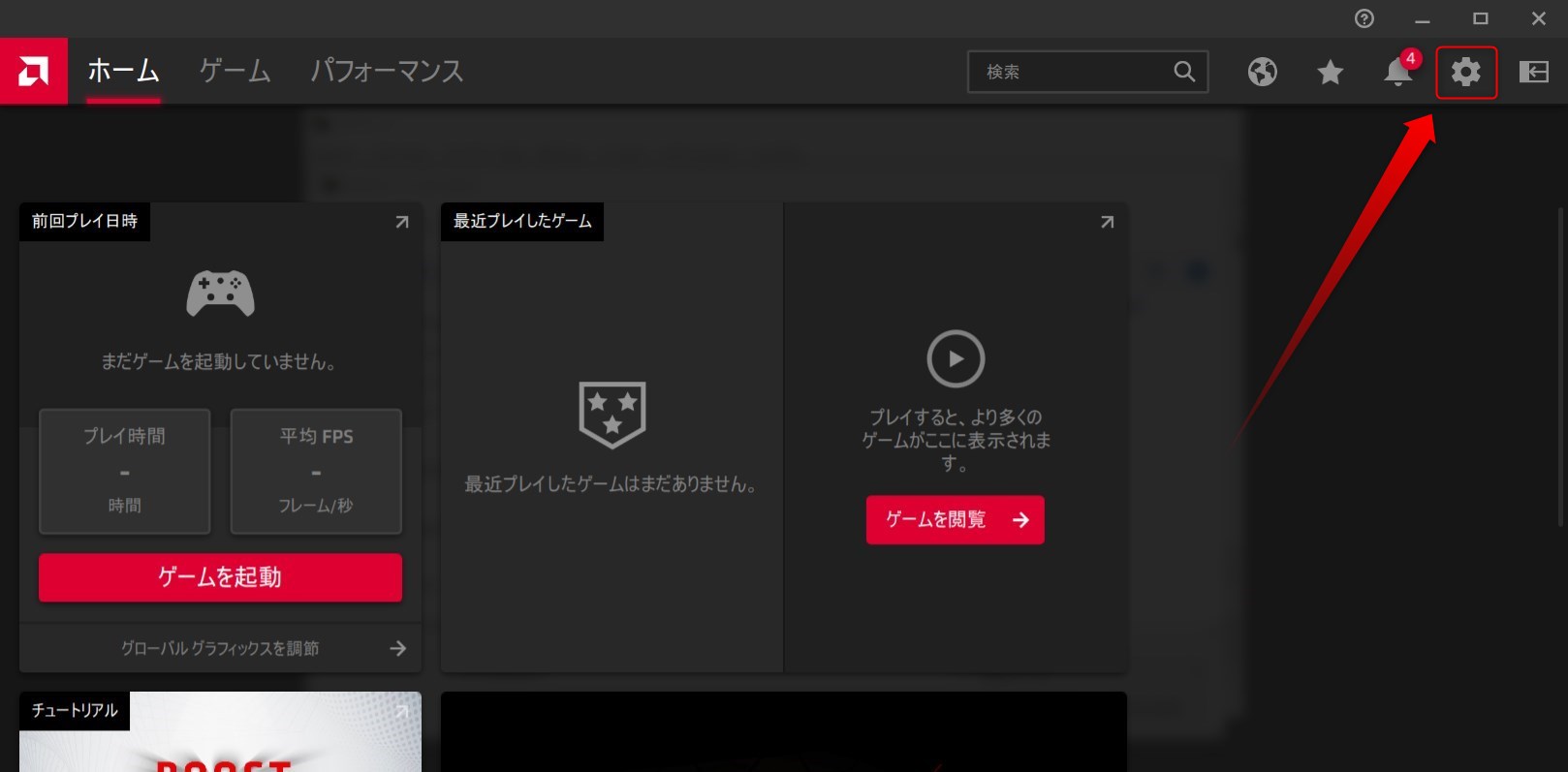
▼続いて「ホットキー」タブをクリックします。
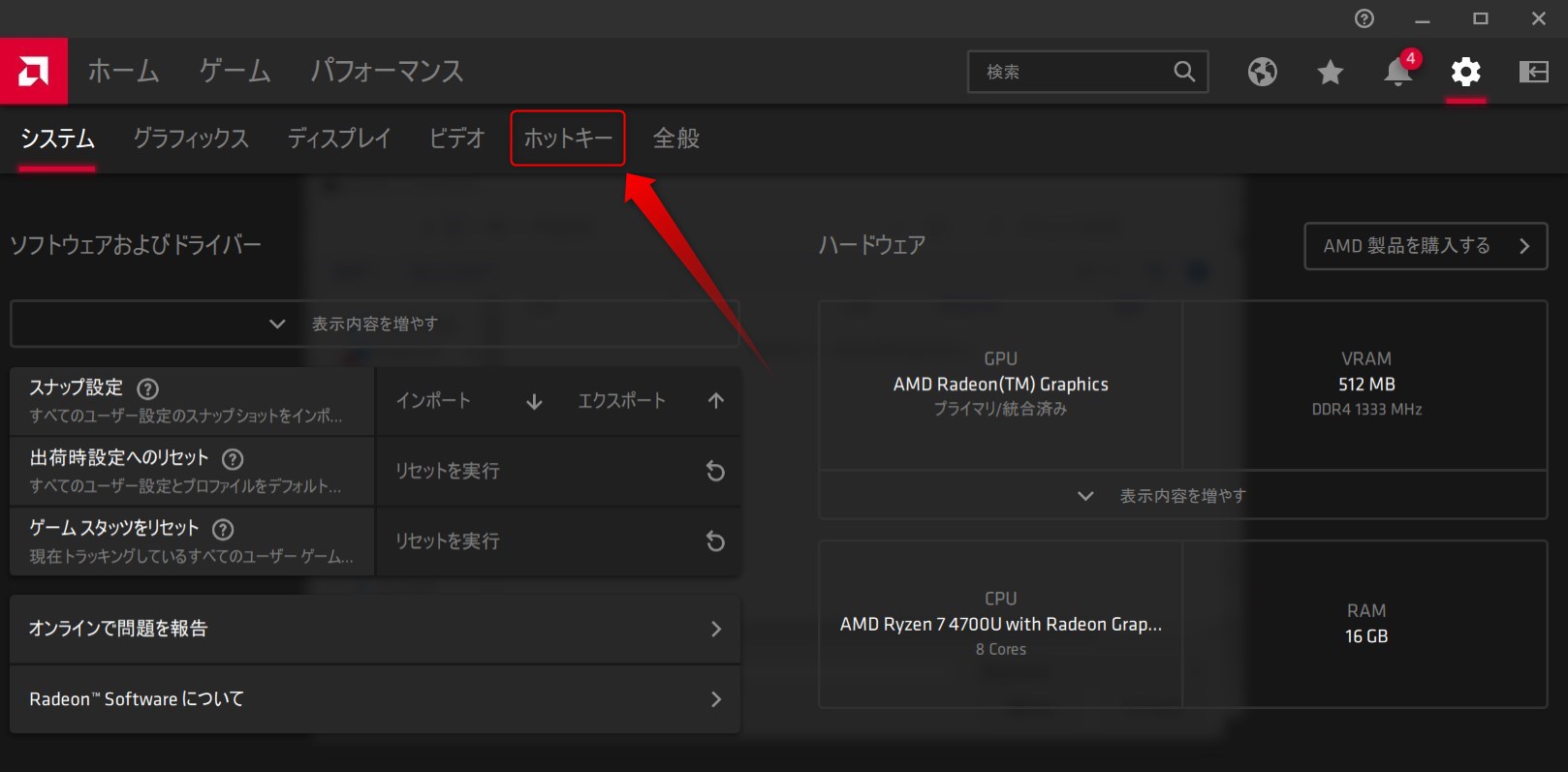
▼「パフォーマンスロギング切り替え」の右横あたりをクリックします。
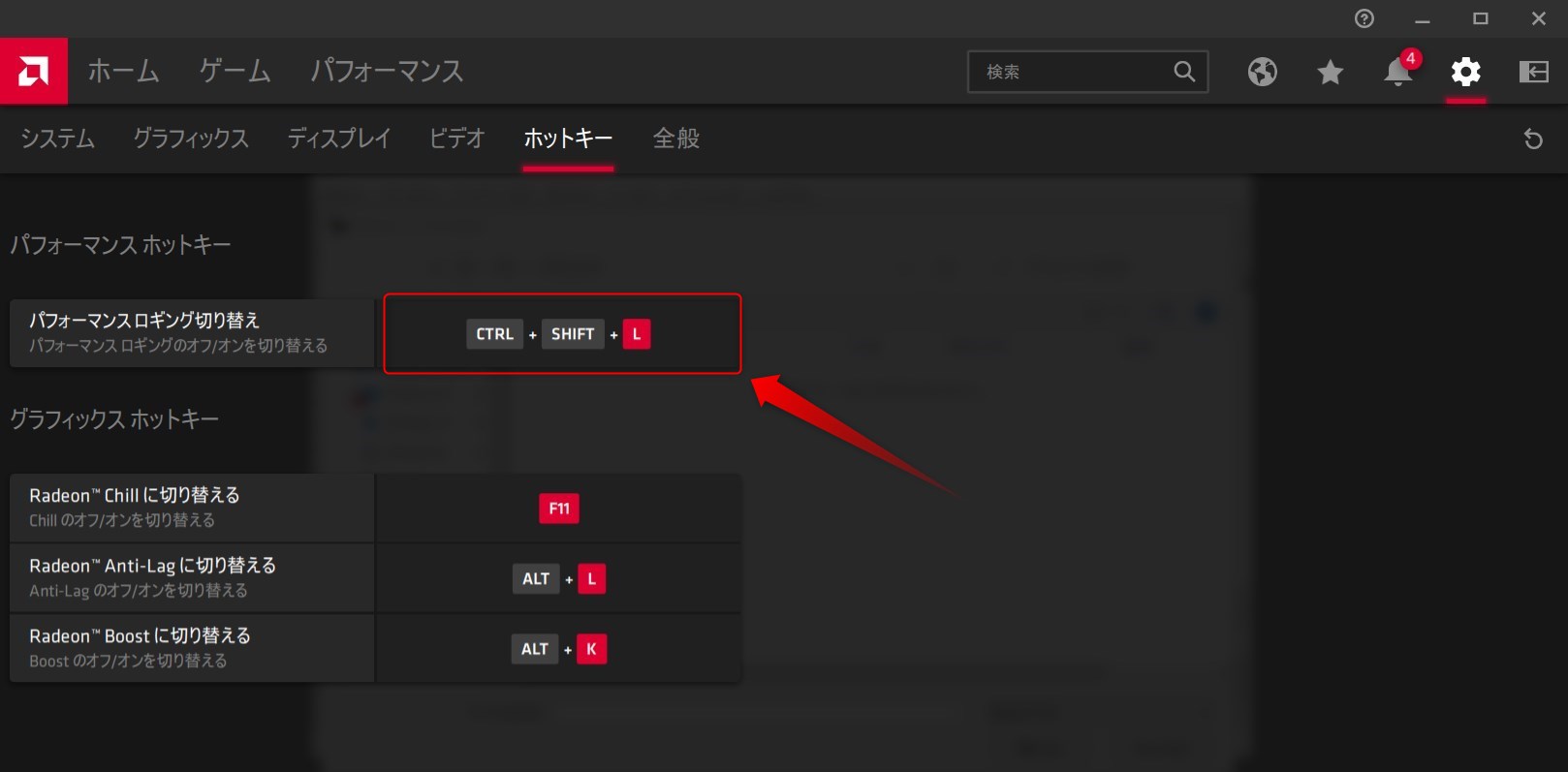
▼「Aキーを押してください。バインドを解除するには、DELETEキーを押し…」と表示されたら delete キーを押します。
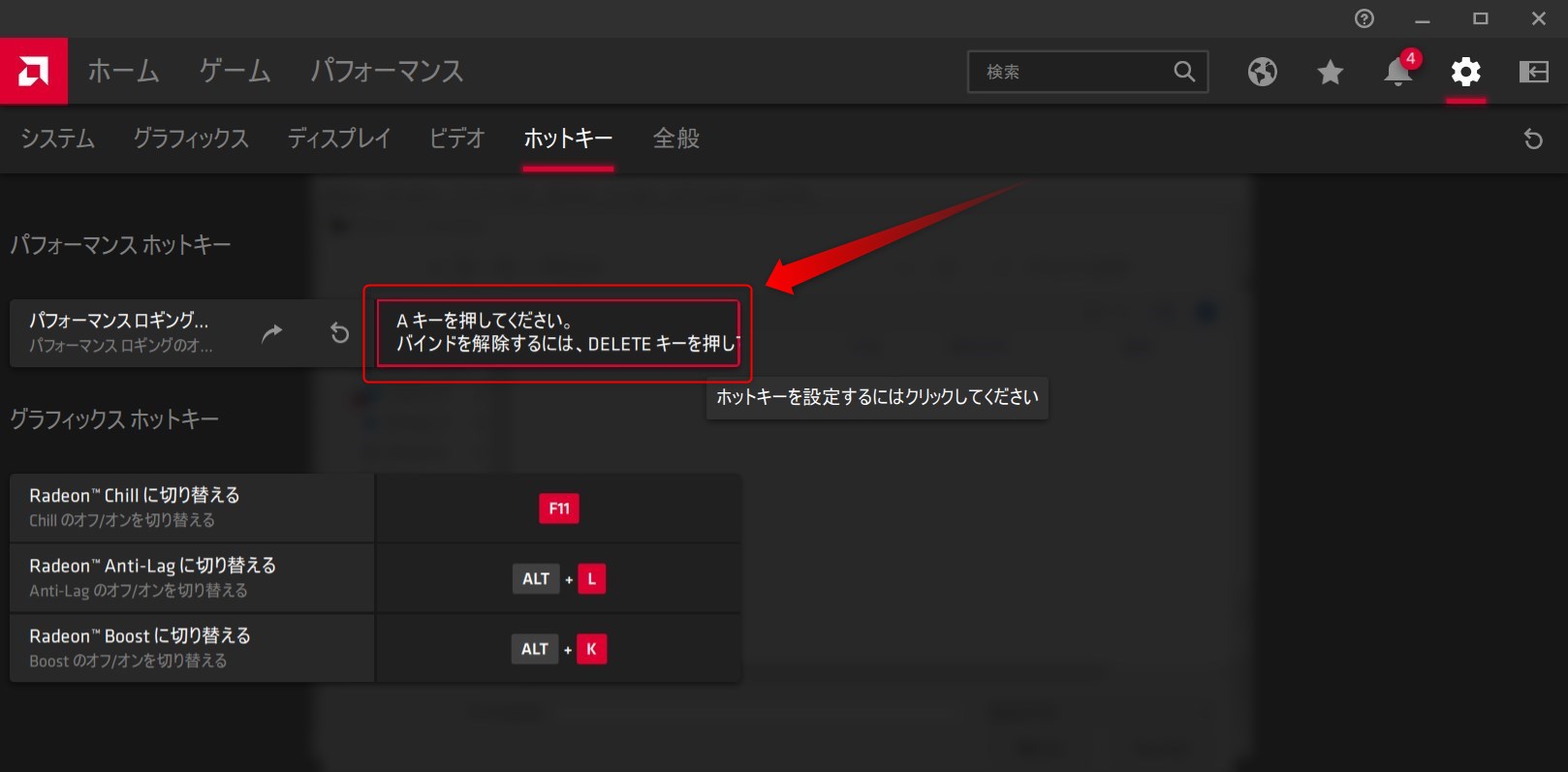
▼「パフォーマンスロギング切り替え」の右横の表示が「NONE」に変わればOKです!
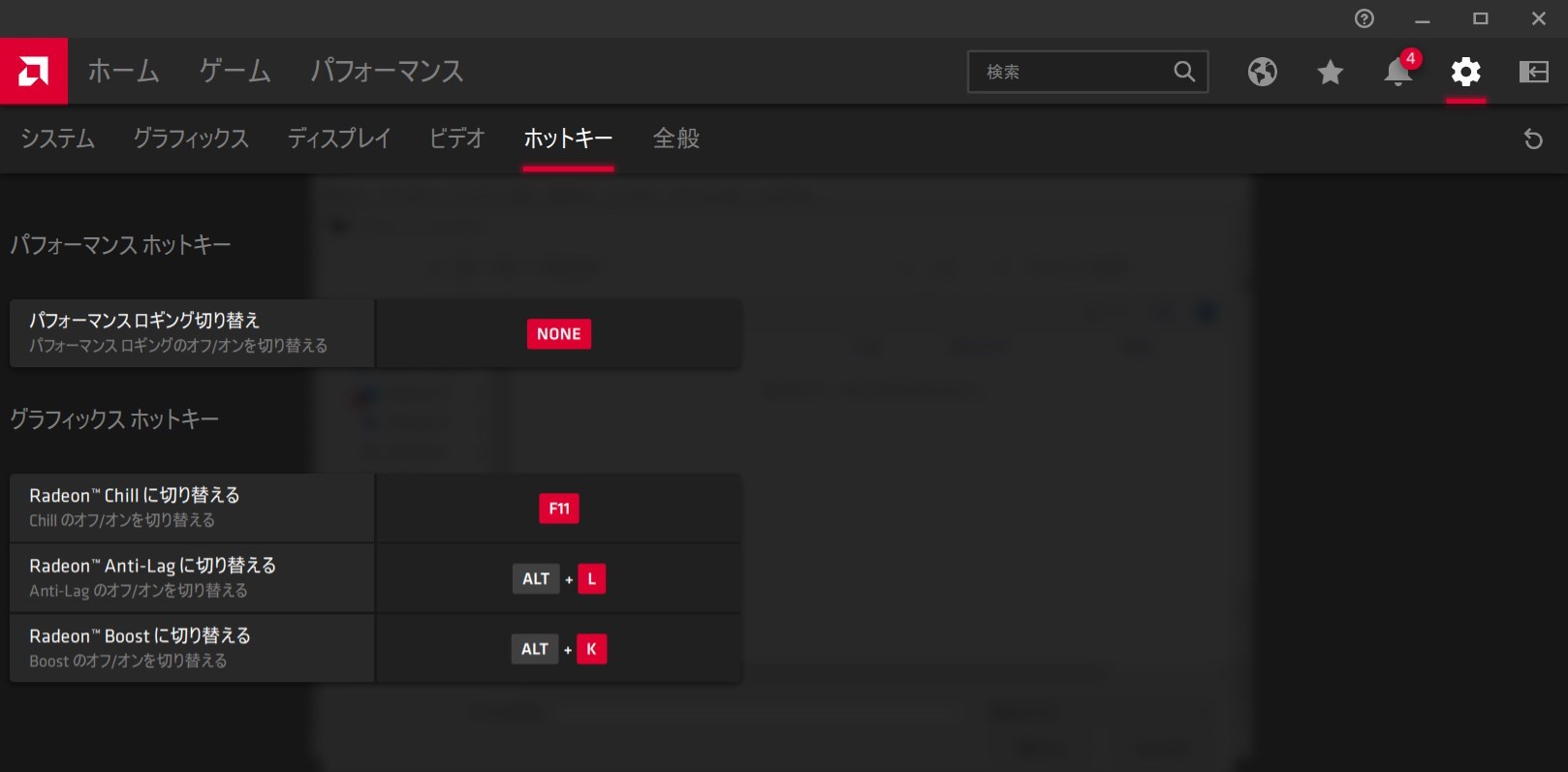
これで ctrl + shift + l を押して「パフォーマンスロギングが開始されました」と表示されなければ設定完了です!
ちなみに元に戻す場合は、「Aキーを押してください。バインドを解除するには、DELETEキーを押し…」と表示された状態で ctrl + shift + l を押すかもしくは任意のキーを押すとショートカットキーを登録できますにゃ~
おわりに
いきなり「パフォーマンスロギングが開始されました」と表示された時はビビりましたが、今回も勉強になりました。
本記事がどなたかの参考になれば幸いです。
今回は以上となります。
最後まで読んでいただきましてありがとうございました!
それではまた〜✧٩(ˊωˋ*)و✧

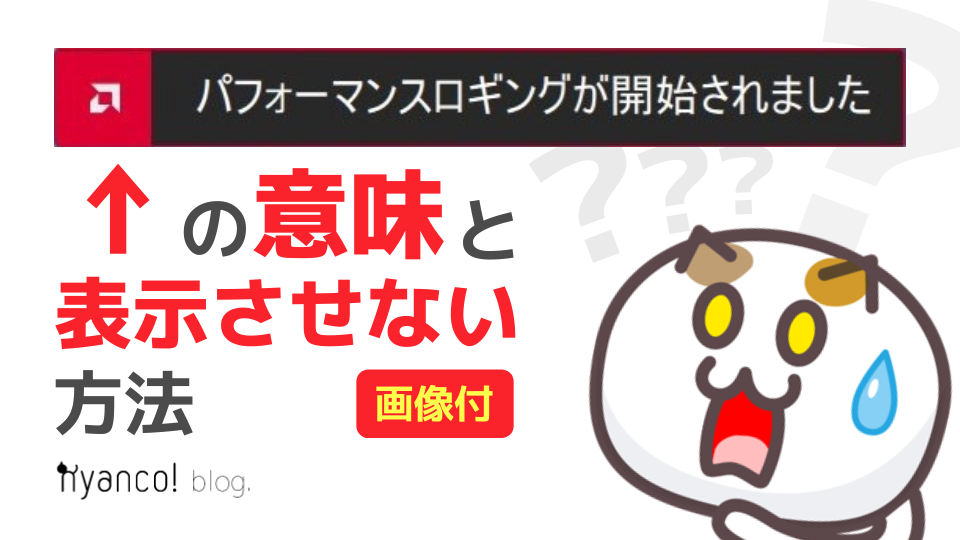






コメント
助かりました
コメントありがとうございます!
お役に立てたようで良かったです^^
とっても助かりました!!!!!
コメントありがとうございます!
お役に立てたようで良かったです^^
説明、分かりやすかったです。
ありがとうございました!
コメントありがとうございます!
お役に立てたようで嬉しいです ^^